
Tegenwoordig hebben mobiele telefoons met het Google-besturingssysteem een aantal opslagruimte genoeg om zonder problemen bestanden te downloaden. De geheugens die fabrikanten nu gebruiken, beginnen meestal vanaf 32GB, reikt tot 512GB.
Hierdoor is het gebruik van de micro SD is gebleven in een achtergrond, en fabrikanten nemen het steeds minder op. Er zijn echter nog steeds gebruikers met mobiele telefoons met 8 of 16 GB opslagruimte. Dit artikel is voor hen allemaal, zodat ze het leren hoe u applicaties overzet naar SD op Huawei-gsm's en oplossen opslag problemen.
MicroSD als standaardopslagkaart
Op een heel eenvoudige manier kunnen we toewijzen dat de standaard intern geheugen van onze Android-mobiel is de microSD. Op Huawei-gsm's moet je bijvoorbeeld naar instellingen en ga dan naar "geheugen". Eenmaal in het geheugen, een instelling genaamd «standaardlocatie". We drukken erop en klikken op «micro-SD". Opgemerkt moet worden dat interne opslag standaard zal verschijnen, maar we drukken op microSD. Zodra we hem de mobiel geven zal opnieuw opstarten automatisch en bij het inschakelen hebben we de SD al als standaardopslag. Hierna worden alle applicaties opgeslagen op de microSD.
Deze truc die we je laten zien, is zinvol op SD-kaarten met veel opslagruimte. Kaarten met 16, 32 of 64GB zijn ruim voldoende en we kunnen onze geheugencapaciteit flink uitbreiden. Het is voldoende als we ze aan deze kant willen hebben en dingen op de apparaatschijf willen opslaan.
Als u dit standaard instelt, sla dan de applicaties over waarvan u denkt dat ze nodig zijn, vooral de applicaties die kunnen worden overgeslagen. De systeemapplicaties staan meestal vast op de interne kaart, hoewel sommige deze kunnen verplaatsen. Het wordt aanbevolen dat u degenen plaatst die meer geheugen in beslag nemen, zoals Facebook, Twitter, Chrome en andere apps.
Verplaats de reeds geïnstalleerde apps naar de microSD
Je hebt de microSD waarschijnlijk al ingesteld als standaardopslag. Door dit te doen, zorgen we er echter niet voor dat apps die al zijn gedownload ga naar de microSD. Nou, laten we er naar toe gaan. Wij gaan passeer de Apps die we al hadden in de interne opslag naar de microSD.
Allereerst moeten we naar een applicatie gaan die Huawei altijd in zijn EMUI-laag opneemt en dat is het ook "records". Vervolgens moeten we de volgende stappen volgen:
- Wij hebben toegang «bestanden" Huawei.
- Klik op de map die zegt "categorie", binnen hier, drukken we "Toepassingen".
- Binnen applicaties drukken we weer op "applicaties" en kiezen de apps die we naar de SD willen verplaatsen.
- We zijn vertrokken ingedrukt de apps en klik op "Actie" (die zal verschijnen als we ingedrukt blijven).
- Nadat we op verplaatsen hebben geklikt, gaan we terug en klikken we op de directory "lokaal".
- Kaart verschijnt in het pand "micro-SD". We drukken en geven opnieuw bewegen.
- De applicatie zou al zijn verplaatst, u kunt het proces herhalen om de gewenste applicaties te verplaatsen.
Nu heb je meer opslagruimte op je Huawei-mobiel

Nu weten we het hoe onze apps over te zetten naar de microSD op je Huawei.. Vermeld ook dat we mappen met foto's en andere bestanden kunnen doorgeven. Met deze twee singles Tricks, een van het standaard instellen van de SD als interne opslag en een andere van het overzetten van de reeds geïnstalleerde apps naar de microSD, zorgen we ervoor dat onze Huawei-mobiel altijd meer opslagcapaciteit. Bovendien helpt het overzetten van bestanden naar de microSD ons daarbij inhoud doorgeven van de ene mobiel naar de andere.
Er zal waarschijnlijk een dag komen waarop microSD van onze smartphones verdwijnt. Het zal echter enige tijd duren om dit uit te roeien en op dit moment zijn we van mening dat deze truc en de eenvoudige stappen ervan behoorlijk nuttig zijn voor de gemiddelde Android-gebruiker die een deel van het hoofdgeheugen moet vrijmaken van het geplaatste geheugen.
Hierna zul je zien dat veel van de eerdere informatie is overgebracht naar de SD-kaart, die nu het grootste gewicht zal dragen als er apps zijn waarvan wordt aangenomen dat ze een grote opslagruimte hebben. Het wordt aanbevolen dat u een kopie/dump maakt van de informatie over wat u van cruciaal belang acht voor de harde schijf van een computer.
Breng informatie over van de interne naar de SD met een app

Het is misschien de comfortabele manier, omdat het een heel interessante oplossing is en zonder dat je hoeft te weten hoe het werkt, omdat het heel eenvoudig en intuïtief is. Bestanden naar de SD-kaart, USB is een programma dat is ontworpen om een bestand te dragen of meer in één keer, met een overdrachtssnelheid van meer dan 40 MB/s en zonder limieten, aangezien deze gratis is voor Android-gebruikers.
Je hoeft het nauwelijks te installeren, het is verkrijgbaar in de Play StoreJe kunt echter naar de Aurora Store gaan, waar deze ook tussen de miljoenen apps staat. Een andere optie om het te downloaden is door elke downloadpagina te gebruiken waarop hulpprogramma's zijn opgeslagen, waaronder 'usb', die ook heeft besloten het te uploaden tussen alle beschikbare.
Om gegevens van de interne opslag naar de andere over te dragen, moet u de volgende stappen uitvoeren, die snel zijn:
- Download en installeer de applicatie op uw apparaat, hiervoor kunt u de Play Store van GSpace gebruiken (link hieronder)
- Nadat u het hebt gedownload en geïnstalleerd, start u dezelfde applicatie op uw mobiele telefoon
- Klik op het hoofdscherm, u ziet de hoofdopslagkaart, kies de applicatie die u naar de SD wilt overbrengen, probeer er zeker van te zijn dat deze niet uit het systeem komt, als dit een van de applicaties is die u op uw telefoon hebt geïnstalleerd , ga naar de externe kaart en klik op "Verplaatsen"
- Je zult zien dat dit allemaal in realtime gebeurt, dat is wat je zocht, in dit geval zal de applicatie niet de hoofdtoepassing in beslag nemen en de SD in beslag nemen, die in sommige gevallen tot 256 GB kan oplopen, terwijl in andere modellen het maximum 1 TB is (controleer dit voordat je koopt het)
Het werkt ook met het verzenden van bestanden van de telefoon naar een USB, dus als het is aangesloten en de andere is aangesloten op de mobiel, is het haalbaar. Een van de aanbevelingen is dat je dit naar een SD of USB kunt doen, de overdracht zal grotendeels afhangen van de snelheid van de SD/USB.
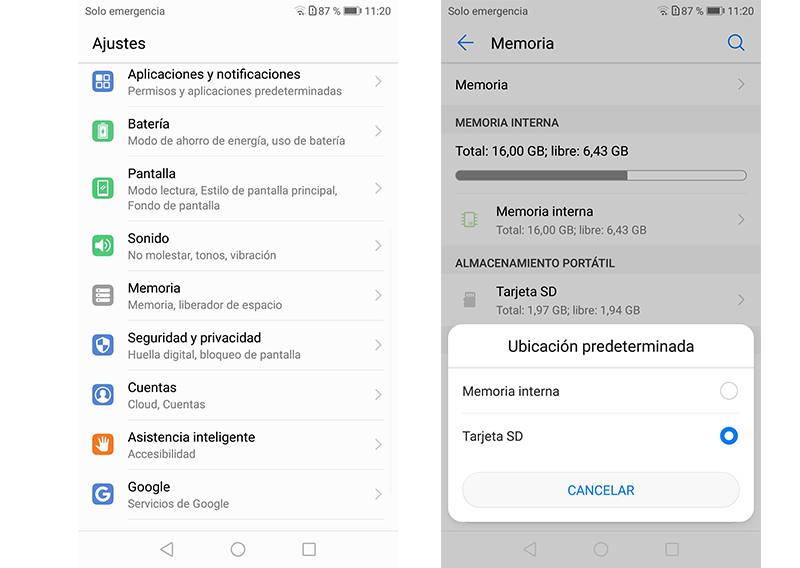
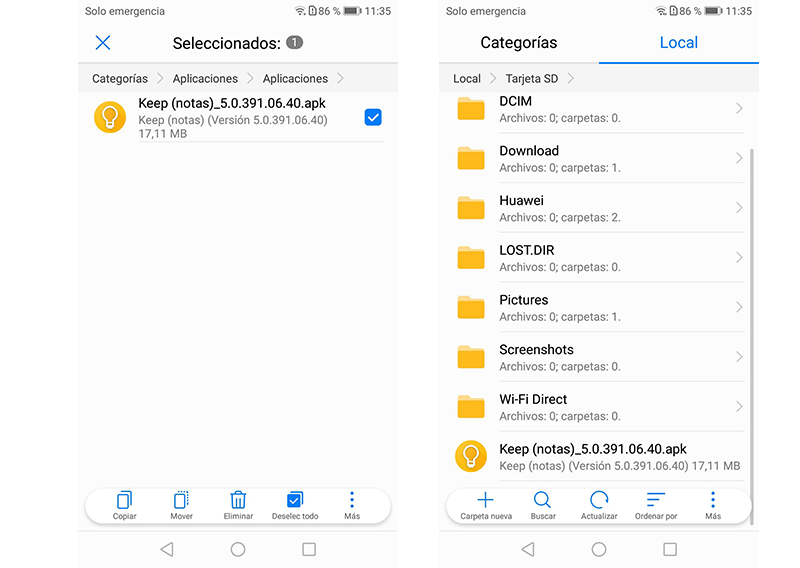












Hallo, ik probeer de applicaties te verplaatsen en het geeft me niet de optie, ik kon alleen de standaard opslagoptie wijzigen van het interne geheugen naar de SD-kaart, niets anders